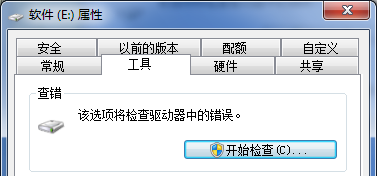相信已经很少有人用光驱来安装操作系统了,把U盘或移动硬盘制作成系统安装启动盘即可进行操作系统安装。MS酋长之前已经陆续介绍了大量的Win10系统U盘安装盘制作工具,包括:微软官方的......
Chkdsk工具在哪?运行chkdsk工具命令快速使用
在使用Windows操作系统有时候会在出现损坏文件请运行chkdsk修复工具的提示,那么这个chkdsk工具在哪呢?
chkdsk工具基本信息:
程序厂商:微软® Microsoft Corp.
工具描述:检查磁盘实用程序
运行环境:DOS、Windows
程序文件:chkdsk.exe
位置在哪:C:\Windows\System32
chkdsk工具在哪?
chkdsk工具简称“检查磁盘”工具,程序文件为:chkdsk.exe,是目前所有Windows系统都自带的一个程序。所以我们可以在以下位置看到chkdsk工具:
绝对存储位置:C:\Windows\System32\chkdsk.exe(开头C代表系统安装所在盘符)
但是需要注意的是:chkdsk工具只能在DOS系统以及Windows系统命令提示符窗孔中运行,如果你通过以上目录找到了程序文件,直接双击是没用的,屏幕会出现一个黑色窗口(那就是命令提示符)然后消失。所以知道它在哪是不行的,还要知道它在那里运行chkdsk工具:
打开运行(快捷键
+R),输入cmd.exe打开命令提示符,输入CHKDSK C:/F这类参数
其中C:中的C是你需要检测的分区盘符,如果只输入CHKDSK则会显示当前系统盘的状况,具体用法网上有,另外在Windows系统中还有一个有界面的类似Chkdsk工具的磁盘检测工具,它在哪呢?(磁盘被写保护怎么办?总结几种去掉磁盘写保护的方法)
分区盘符点击右键→属性→切换到“工具”选项卡→点击“查错”按钮,如下图所示:
现在Chkdsk工具在哪及一些简单的用法了吧?如果感觉这个工具不还好用,类似磁盘修复工具在网上也有下载的哦,功能也都差不多。
相关文章
- 详细阅读
-
如何为Win10家庭版开启组策略编辑器功能详细阅读

经常访问Win10专业网的朋友在看到需要编辑组策略的文章时,会发现,每一个教程都提供了两种方法:方法一是配置组策略;方法二是修改注册表。而两种方法的效果则是相同的。之所以这样,......
2022-04-19 316 组策略编辑器
-
Win10下如何使用DISM命令修复Windows映像详细阅读

DISM工具是一个部署映像服务和管理工具,已经陆续分享了一些DISM工具应用技巧。实际上使用DISM工具还可以修复损坏的Windows映像,下面我们来看一下微软官方的使用DISM工具修复Windows映像教程:......
2022-04-19 55 DISM命令 修复Windows映像
- 详细阅读
- 详细阅读